Wiele osób powiedziałoby, że Windows jest ogólnie dobrym systemem operacyjnym, ale prawie każdy może wymienić coś, co ich zdaniem brakuje lub może zostać ulepszone. Poruszanie się po pulpicie i sposób, w jaki systemy operacyjne współdziałają z otwartymi oknami, jest jednym z obszarów, który wielu zgodziłoby się, że zdecydowanie można zrobić lepiej. Windows działa w oparciu o to, że aby wchodzić w interakcje z otwartym oknem, musi być aktywne i najwyższe okno, aby cokolwiek z nim zrobić.
Na przykład, aby przenieść okno, musisz je przesunąć na przód, kliknij pasek tytułu, a następnie można go przeciągnąć. Jest to podobne do zmiany rozmiaru okna, przed kliknięciem i przeciągnięciem musisz ustawić mysz wokół krawędzi najwyższego okna. Przewijanie za pomocą myszy to również problem w systemie Windows, ponieważ musisz kliknąć okno, aby było aktywne i przesunąć je do przodu, zanim będziesz mógł przewijać zawartość w górę i w dół lub na boki. Te rzeczy nie są idealne i nieefektywne w nowoczesnym systemie wielozadaniowym.
Inne systemy operacyjne inne niż Windows, takie jak Linux i Mac OS X, potrafią przewijać lub przenosić nieaktywne okna bez konieczności ich aktywacji, więc dlaczego nie może Microsoft Windows? Tutaj pokazujemy 5 narzędzi, które mogą przewijać w nieaktywnych oknach, przenosić nieaktywne okna lub oba. 1. Latające okna
Latający system Windows zawiera opcje przewijania w nieaktywnych oknach, a także przytrzymanie klawisza Alt i kliknięcie myszą w dowolnym miejscu okna, aby go przeciągnąć. Być może nieco dziwne jest to, że zawiera również kilka innych funkcji, których nie spodziewałbyś się w narzędziu tego typu.

Opcja Latającego systemu Windows to funkcja Alt i przeciągnij, a Inteligentne kółko myszy to nieaktywne przewijanie. Enabler and unhider to funkcja, która próbuje odkryć hasła za gwiazdkami w twoich programach, podczas gdy narzędzie do usuwania przezroczystości próbuje tymczasowo usunąć przezroczystość z okien. Capslock Killer zamieni twój klawisz Capslock w normalny klawisz Shift. Latający system Windows zużywa tylko około 400 KB i jest przenośny, ale nie działa w systemie Windows 8.1 (inne tutaj robią) i stwierdziliśmy, że funkcja przewijania nie była w 100% niezawodna.
Pobierz Flying Windows
2. Zawsze kółko myszy
Jeśli szukasz alternatywy dla latających okien, która może przesuwać, zmieniać rozmiar i przewijać nieaktywne okna, Always Mouse Wheel to idealny wybór. Jest aktualizowany częściej i jest również kompatybilny z Windows 8 / 8.1, wersja programu jest również zawarta w narzędziu do zapisywania pozycji ikon DesktopOK.
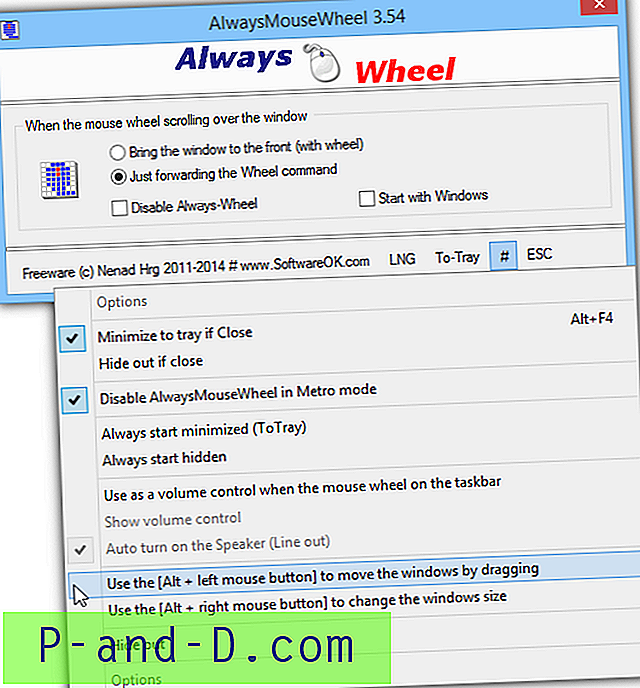
Domyślnie program przesyła tylko polecenie kółka przewijania lub możesz również przesunąć okno do przodu podczas przewijania. Dodatkowe opcje, takie jak przeciąganie za pomocą klawisza Alt lub zmiana rozmiaru za pomocą klawisza Alt są dostępne z menu, które pokazuje skrót w graficznym interfejsie użytkownika. Kolejną przydatną funkcją jest zmiana poziomu głośności systemu podczas przewijania na pasku zadań. Always Mouse Wheel jest przenośny, ale nadal można go uruchomić w systemie Windows, zaznaczając pole w interfejsie. Gdy program jest w zasobniku, używany jest tylko około megabajt pamięci.
Pobierz Always Mouse Wheel
3. KatMouse
KatMouse jest prostszym narzędziem i oferuje przewijanie kółkiem myszy w nieaktywnym oknie, ale nadal jest użytecznym narzędziem, jeśli tylko tego chcesz.
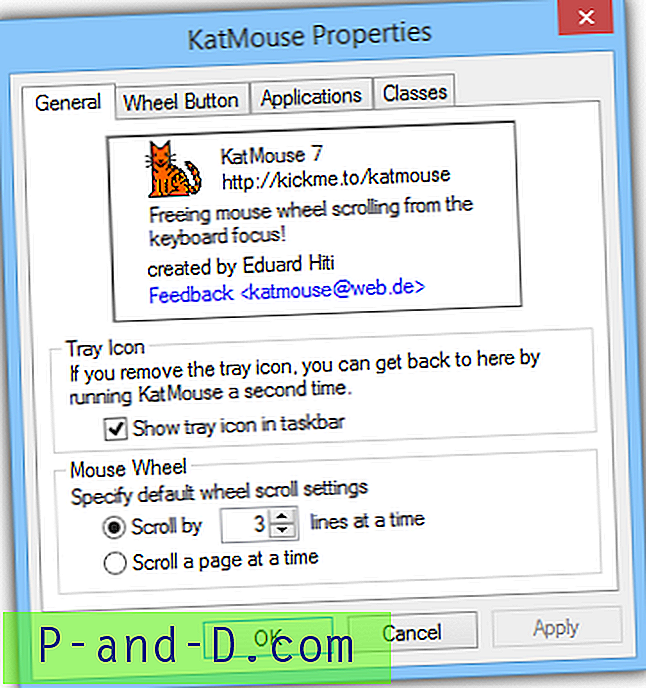
Coś, co KatMouse ma w przeciwieństwie do większości innych narzędzi tego typu, to niestandardowe ustawienie dla poszczególnych aplikacji, więc jeśli chcesz całkowicie wyłączyć opcję przewijania lub dostosować szybkość przewijania, możesz to zrobić. Możesz również zrobić to samo z określonymi oknami z zakładki Klasy. Za pomocą przycisków kółka okna można przesuwać w górę i w dół w kolejności Z, używając dowolnych rozszerzonych przycisków myszy. KatMouse działa w systemie Windows 8.1, ale ulega awarii natychmiast po zainstalowaniu, a następnie działa dobrze.
Pobierz KatMouse
4. MouseImp PRO
Podobnie jak KatMouse, MouseImp nie może przenosić ani zmieniać rozmiaru okien przy użyciu specjalnych metod i koncentruje się na przewijaniu nieaktywnych okien. Robi to jednak w inny sposób niż inne narzędzia tutaj.
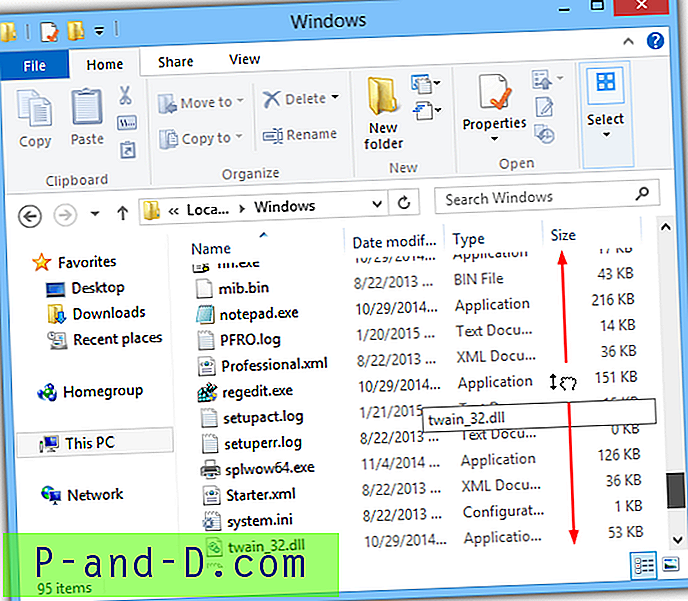
Aby użyć przewijania w MouseImp, kliknij prawym przyciskiem myszy i przytrzymaj przycisk w aktywnym lub nieaktywnym oknie i przesuń mysz w górę lub w dół. To przewinie rzeczy o wiele szybciej niż koło. Jeśli nie podoba ci się przewijanie do tyłu, można to zmienić w interfejsie ustawień, podobnie jak prędkość przewijania i tryb, w którym wystarczy kliknąć prawy przycisk myszy zamiast przytrzymywać go.
Pobierz MouseImp Pro
5. Wizmouse
To kolejne narzędzie, które oferuje przewijanie w oknie pod myszą, a nie tylko aktywne okno, nie umożliwia przenoszenia / zmiany rozmiaru okien.
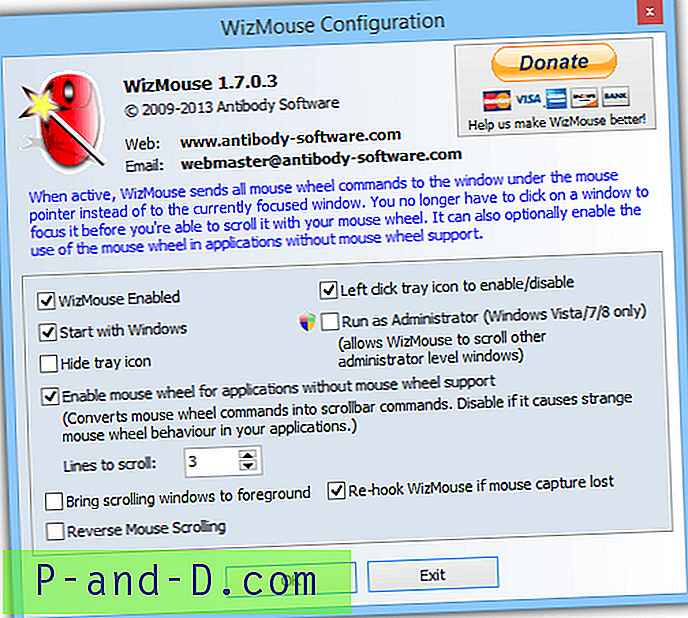
Funkcje są dość standardowe z opcjami odwrócenia przewijania i przeniesienia okna przewijania na przód. Niektóre inne opcje, takie jak uruchamianie jako administrator, ponowne przechwytywanie w przypadku zagubienia przechwytywania myszy i włączenie obsługi aplikacji bez obsługi kółka myszy, mogą być przydatne dla niektórych użytkowników. Dostępna jest również wersja przenośna.
Pobierz Wizmouse
Dostępne są inne narzędzia do oferowania nieaktywnego przewijania okna, takie jak Mouse Hunter, Flashwheel i TXMouse, ale wszystkie one robią to samo bez większych dodatków w zakresie takich funkcji, jak przesuwanie okna lub zmiana rozmiaru.

![[Poprawka] Błąd „Brakuje pliku WLXPhotoBase.dll” podczas uruchamiania Movie Maker](http://p-and-d.com/img/microsoft/117/error-wlxphotobase.jpg)



